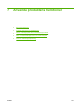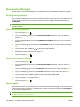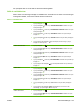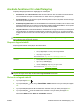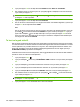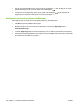HP Color LaserJet CP3525 Series Printers User Guide
5. Tryck på knappen OK för att välja alternativet SKRIV UT eller SKR. UT & TA BORT.
6. Om utskriften kräver en PIN-kod trycker du på uppåtpil
eller nedåtpil och skriver PIN-koden.
Tryck sedan på knappen OK.
OBS! Om du använder uppåtpilen eller nedåtpilen för att ange PIN-koden måste du trycka
på knappen OK efter varje siffra.
7. Tryck på knappen OK för att välja alternativet KOPIOR.
8. Om du vill skriva ut det antal kopior som angavs i drivrutinen när utskriften lagrades, trycker du på
knappen OK för att välja alternativet JOBB.
eller
Om du vill skriva ut flera kopior än vad som angavs i drivrutinen när utskriften lagrade, trycker du
på nedåtpil
för att markera alternativet KOPIOR och trycker sedan på knappen OK. Tryck på
uppåt- eller nedåtpilen
/ för att välja antal kopior och tryck sedan på knappen OK. Det antal
kopior som skrivs ut är det antal kopior som angavs i drivrutinen multiplicerat med antalet kopior
som angavs för alternativet KOPIOR.
Ta bort en lagrad utskrift
När du skickar ett lagrat dokument till skrivaren ersätts alla eventuella dokument med samma användar-
och dokumentnamn. Om det inte redan finns ett dokument lagrat under samma användarnamn och med
samma jobbnamn och produkten behöver mer utrymme, kan andra lagrade dokument raderas, med
början från det äldsta. Du kan ändra antalet snabbkopieringsdokument som kan lagras på menyn
ÅTERHÄMTA JOBB på produktens kontrollpanel.
Utskrifter kan även tas bort via kontrollpanelen, den inbyggda webbservern eller från HP Web Jetadmin.
Så här tar du bort en utskrift via kontrollpanelen:
1.
Tryck på knappen Meny
.
2. Tryck på nedåtpilen
så att menyn ÅTERHÄMTA JOBB markeras och tryck sedan på knappen
OK.
3. Tryck på nedåtpilen
så att ditt användarnamn markeras och tryck sedan på knappen OK.
4. Tryck på nedåtpilen
så att ett utskriftsnamn markeras och tryck sedan på knappen OK.
5. Tryck på nedåtpilen
så att alternativet TA BORT markeras och tryck sedan på knappen OK.
6. Om utskriften kräver en PIN-kod trycker du på uppåtpil
eller nedåtpil och skriver PIN-koden.
Tryck sedan på knappen OK.
OBS! Om du använder uppåtpilen eller nedåtpilen för att ange PIN-koden måste du trycka
på knappen OK efter varje siffra.
7. Tryck på knappen OK för att bekräfta att du vill ta bort utskriften.
106 Kapitel 7 Använda produktens funktioner SVWW